Si të instaloni Epic Games Store në Steam Deck

Epic Games Store është një platformë dixhitale e shpërndarjes për video lojëra dhe softuer. Nisur në dhjetor 2018 nga Epic Games, kompania e njohur
Një nga pikat e shitjes së shumë pajisjeve periferike Razer është ndriçimi RGB që vjen me to. Në tastierat Razer, çdo tast ka dritën e vet të konfigurueshme të sfondit, kështu që ju mund të konfiguroni ndriçimin e tastierës suaj tast për tast.
Funksionaliteti i ndriçimit menaxhohet përmes softuerit Razer Synapse 3.0 në një nga dy vendet.
Cilësimet bazë të ndriçimit mund të gjenden në nën-skedën "Ndriçimi" të skedës "Tastiera" dhe zbatohen për të gjithë tastierën menjëherë. Këtu mund të konfiguroni ndriçimin e dritës së prapme të tastierës në kutinë "Shkëlqimi" dhe të zgjidhni midis ndonjë prej "Efekteve të Shpejtë" në kutinë "Efektet".
"Efektet e shpejta" janë një seri efektesh të paracaktuara të ndriçimit të pasmë që mund të zgjidhni midis tyre. Në përgjithësi, mund të bëni ndryshime të vogla në konfigurim, si p.sh. ngjyrat që përdoren ose shpejtësia e kalimit midis ngjyrave. Këto efekte janë krijuar për t'u aplikuar shpejt dhe lehtë.
Për shembull, në cilësimin "Spectrum Cycling", nuk mund të konfiguroni asnjë cilësim shtesë. Megjithatë, në cilësimin "Starlight", mund të konfiguroni ngjyrën e dritave vezulluese dhe sa kohë zgjasin para se të veniten.
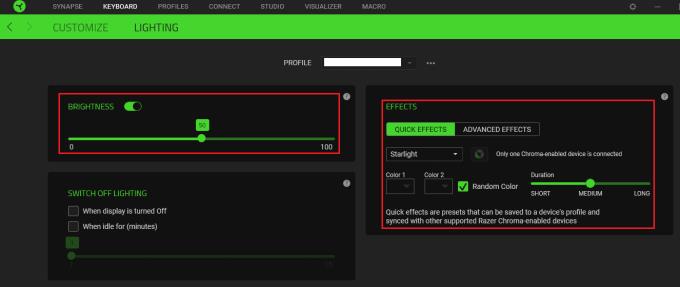
Në nën-skedën "Ndriçimi" të skedës "Tastiera" mund të konfiguroni paracaktimet e ndriçimit dhe ndriçimit bazë.
Mund të konfiguroni cilësime më të avancuara të ndriçimit nëse aktivizoni "Efektet e avancuara" në nën-skedën "Ndriçimi" të skedës "Tastiera" dhe më pas kaloni në skedën "Studio". Këtu mund të shihni një paraqitje të tastierës, të zgjidhni çdo kombinim të tasteve dhe çdo kombinim të efekteve të avancuara të ndriçimit.
Për të zgjedhur një grup çelësash ku dëshironi të aplikoni një efekt, ose klikoni dhe tërhiqni një kuti mbi to, ose përdorni Ctrl + Klikim majtas. Pasi të keni zgjedhur një grup çelësash për të ndikuar, klikoni mbi një efekt në këndin e poshtëm majtas, nën "Shto efekt".
Këshillë: Tastet e zgjedhura do të theksohen me një skicë të gjelbër.
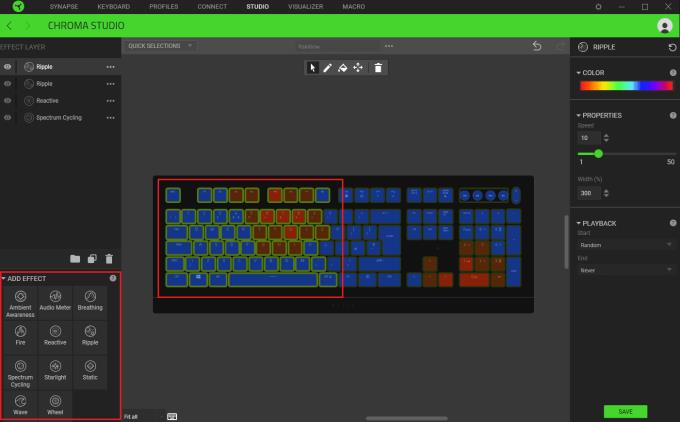
Zgjidhni një grup çelësash, më pas klikoni një efekt që dëshironi të aplikoni.
Kur shtoni një efekt, ai do të shfaqet në kolonën lart majtas si një shtresë. Ju mund të grumbulloni sa më shumë shtresa efektesh që dëshironi, megjithëse disa kombinime në thelb do të fshehin gjithçka poshtë tyre.
Për shembull, në këtë konfigurim, e gjithë tastiera ka katër efekte të aplikuara: Një çiklizëm i përgjithshëm i spektrit të ylberit, një ngjyrë reaktive e rastësishme kur shtypet një buton, më pas një palë efekte valëzime ylberi. Ylberi i çiklizmit vendos sfondin dhe efektet e tjera vendosen mbi çelësat specifikë që prekin përkohësisht, duke qenë në thelb transparent pjesën tjetër të kohës. Nëse efekti i ciklit të spektrit do të renditej në krye, efektet e tjera nuk do të ishin të dukshme pasi vendos një ngjyrë për të gjithë tastet në çdo kohë.
Mund të zgjidhni të çaktivizoni një shtresë duke klikuar simbolin e syrit në të majtë, ose mund të klikoni dhe tërhiqni ato për të rirenditur listën. Nëse dëshironi të ndryshoni efektin e një shtrese, mund të zgjidhni një tjetër duke përdorur ikonën përkatëse me tre pika. Ju mund të riemërtoni ose fshini një shtresë duke klikuar me të djathtën mbi të.
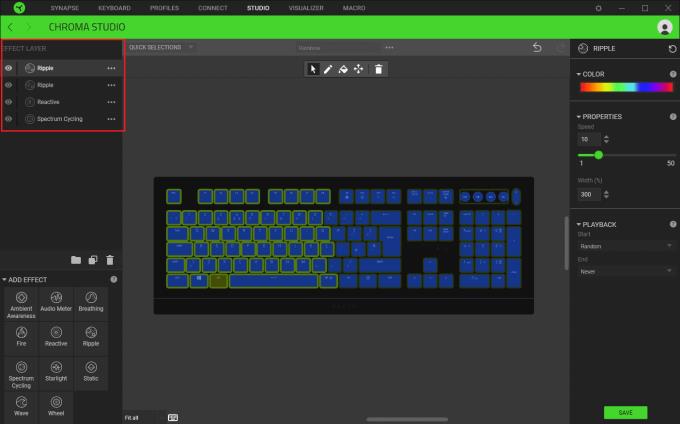
Konfiguroni efektet që dëshironi duke qenë të vetëdijshëm se si shtresat ndërveprojnë me njëra-tjetrën.
Ju mund të konfiguroni se si duket efekti në një shtresë duke përdorur kolonën në të djathtë. Cilësimet e sakta ndryshojnë për çdo efekt, por konceptet janë përgjithësisht të ngjashme. Për cilësimin "Reaktive" mund të konfiguroni ngjyrën në të cilën ndryshon një tast kur shtypet dhe sa kohë zgjat ajo ngjyrë përpara se të kthehet në një gjendje "transparente".
Mund të zgjidhni një ngjyrë me kutinë rënëse në seksionin "Ngjyra" ose shënoni kutinë e zgjedhjes për një ngjyrë të rastësishme. Për të konfiguruar kohëzgjatjen e efektit, tërhiqni rrëshqitësin "Duration" nga e majta në të djathtë.
Ndryshimet që bëni në kolonën e djathtë zbatohen vetëm për çelësat dhe shtresën e zgjedhur aktualisht. Kjo do të thotë që ju mund të konfiguroni një shtresë që adreson secilën gjysmë të tastierës me një variacion të ndryshëm të efektit. Kjo mund të bëhet komplekse për t'u menaxhuar nëse konfiguroni shumë seksione të ndryshme në mënyrë të pavarur pasi nuk ka asnjë tregues vizual se cila zonë është cila.
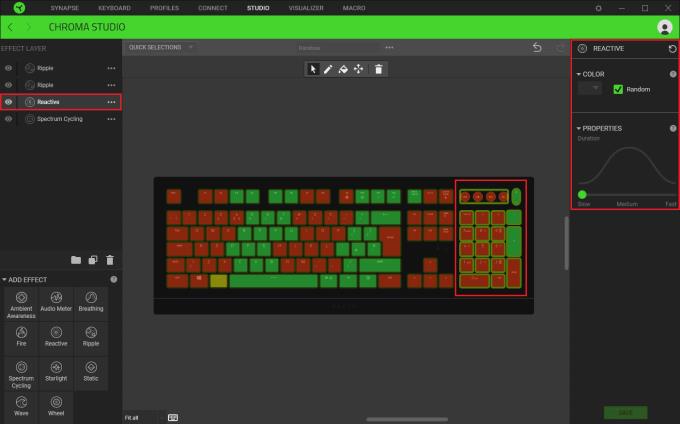
Ndryshimi në opsionet në kolonën e djathtë zbatohet vetëm për tastet dhe shtresën e theksuar aktualisht.
Efekti i kombinuar i cilësimeve tuaja aktuale shihet paraprakisht në paraqitjen e tastierës në ekran. Nëse jeni të kënaqur me pamjen e saj, mund t'i aplikoni ndryshimet tuaja në tastierë duke klikuar "Ruaj" në këndin e poshtëm djathtas.
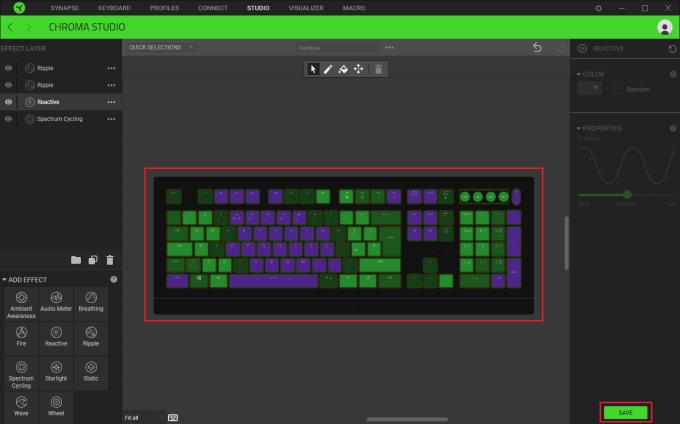
Mund të shikoni paraprakisht cilësimet tuaja nëpërmjet paraqitjes së tastierës në ekran dhe më pas klikoni "Ruaj" kur të jeni të kënaqur.
Epic Games Store është një platformë dixhitale e shpërndarjes për video lojëra dhe softuer. Nisur në dhjetor 2018 nga Epic Games, kompania e njohur
Përdorimi i lojës në distancë në një kuvertë Steam ofron disa përparësi, duke e bërë atë një opsion tërheqës për lojtarët që kërkojnë fleksibilitet, komoditet dhe një përmirësim të
Përditësoni BIOS-in në ASUS ROG Ally për të mbajtur në gjendje të mirë dhe për të ndihmuar në shmangien e çdo problemi që do të ndërhynte në përvojën e përdoruesit.
Fshirja e lojërave dhe aplikacioneve nga ASUS ROG Ally mund të jetë e dobishme për disa arsye, të cilat të gjitha kontribuojnë në optimizimin e performancës së pajisjeve tuaja dhe
Dëshironi të dini se si të luani Xbox Game Pass në Steam Deck? Shikoni këtë udhëzues miqësor për fillestarët se si bëhet.
Pajisja portative e lojrave Steam Deck, Valves, është projektuar për të sjellë përvojën e plotë të lojërave kompjuterike në një pajisje dore. Një nga lojërat që ju
Gjatë viteve të fundit, ne kemi parë disa pajisje të lojërave të dorës të dalin në treg, por numri i opsioneve në dukje ka shpërthyer duke çuar në, dhe
Steam Deck, një pajisje revolucionare lojrash dore nga Valve, ofron një gamë të gjerë karakteristikash të personalizueshme dhe një prej tyre është aftësia për të ndryshuar
Meqenëse vetëm lojërat mund të jenë të mërzitshme, ja se si mund të shtoni shumë përdorues në Steam Deck tuaj lehtësisht me këto këshilla ndihmëse.
Kontrolloni përputhshmërinë e lojës në Steam Deck për të ditur se me cilat lojëra mund të luani dhe të argëtoheni dhe të harroni ditën tuaj.








